Come Recuperare Chat WhatsApp Senza Backup: Guida per il 2025
Buongiorno! Mi è successo di cancellare per errore una gran quantità di messaggi, foto, video e documenti dal mio account WhatsApp 2023. Purtroppo, non ho mai fatto un backup e non so come recuperare i dati persi. Qualcuno di voi sa se esiste un modo per recuperare i file eliminati da WhatsApp? Sarei molto grato per qualsiasi aiuto che potete offrire. Grazie mille.” --Quora
Ciao! Sei capitato nel posto giusto. Se hai eliminato per sbaglio dei messaggi, delle foto, dei video o dei documenti dal tuo account WhatsApp, non preoccuparti, esistono delle soluzioni per recuperare ciò che hai perso. Anche se non hai mai eseguito un backup, non è detto che i tuoi dati siano andati persi per sempre. In questo articolo ti fornirò tutte le informazioni necessarie per recuperare le chat di WhatsApp senza backup e senza root o jailbreak. Ti illustrerò i passaggi per recuperare i messaggi cancellati da WhatsApp utilizzando due software specializzati, Tenorshare UltData per Android e Tenorshare UltData Recupero WhatsApp per iPhone.
Non perdere la speranza, ci sono sempre delle soluzioni per recuperare ciò che hai perso. Continua a leggere per scoprire come recuperare i tuoi dati eliminati da WhatsApp.

- Parte 1: Recuperare le chat di WhatsApp senza backup su PC e MacOS
- Parte 2: Recuperare le chat di WhatsApp senza backup su Windows 10 con UltData Recupero WhatsApp
- Parte 3: Recuperare i file dal backup di iTunes in pochi semplici passi
- Parte 4: Recuperare le chat di WhatsApp su Android senza backup o root utilizzando UltData per Android
Parte 1: Recuperare le chat di WhatsApp senza backup su PC e MacOS
Tenorshare UltData Recupero WhatsApp, è un software di recupero dati che ti permette di recuperare le chat di WhatsApp eliminate anche se non hai un backup. Questo strumento funziona sia su PC che su MacOS ed è la soluzione ideale se vuoi recuperare chat WhatsApp senza backup su iPhone (compatibile anche per Android).
Grazie ad UltData Recupero WhatsApp, puoi recuperare non solo i messaggi, ma anche recuperare video WhatsApp che hai eliminato accidentalmente dal tuo dispositivo, recuperare foto WhatsApp perse o qualsiasi altro documento. Il software utilizza algoritmi avanzati per scansionare il dispositivo in cerca di dati persi e ti consente di visualizzarli in anteprima prima di recuperarli.
Se hai eliminato chat, foto o video importanti da WhatsApp senza backup, UltData Recupero WhatsApp è la soluzione che fa per te. Non è necessario essere esperti di informatica per utilizzare questo strumento di recupero dati, poiché è dotato di una semplice interfaccia utente che ti guida attraverso l'intero processo di recupero. È compatibile con tutti i dispositivi iOS, tra cui iPhone 14 (Plus)/Pro(Max), tutti i modelli di iPad e iPad Air/mini/pro, iPod touch, e supporta anche i dispositivi Android.
Parte 2: Recuperare le chat di WhatsApp senza backup su Windows 10 con UltData Recupero WhatsApp
Ecco i passaggi per recuperare le chat WhatsApp di iPhone senza backup su Windows 10.
Passo 1. Scarica e installa UltData Recupero WhatsApp sul tuo computer Windows 10. Seleziona la voce [Recupera dati da dispositivi iOS] dal pannello di sinistra.
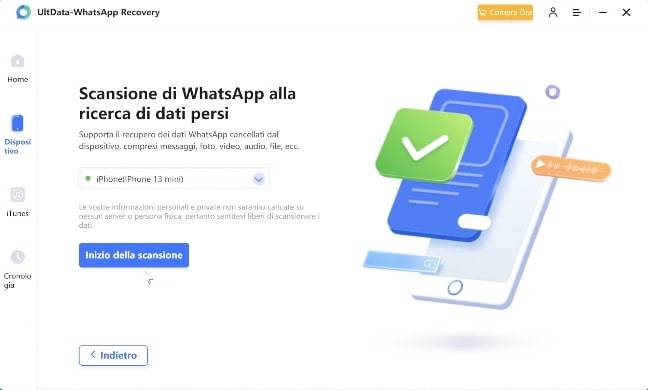
Passo 2. Collegare l’iPhone al PC e associalo con la procedura di fiducia “Fiducia”.
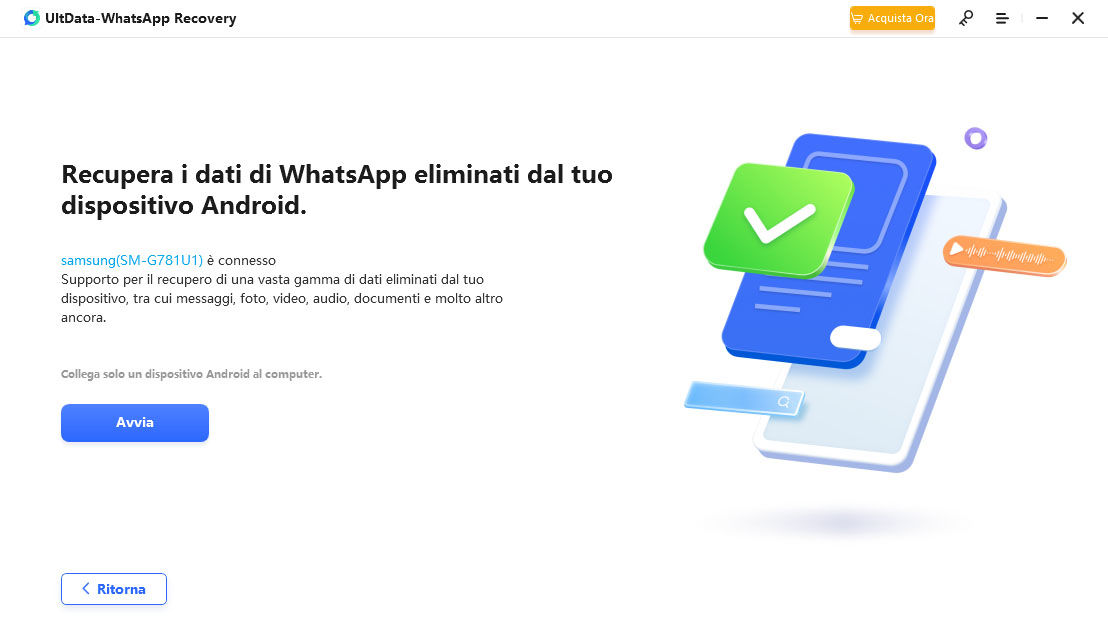
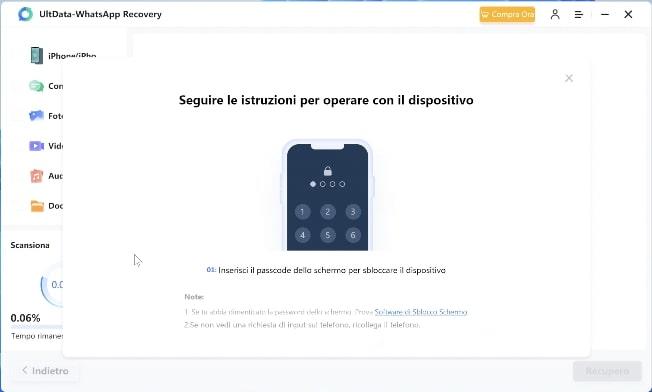
Passo 3. Seleziona il tipo di file che vuoi recuperare (chat WhatsApp) e fai clic su [Avvia scansione].
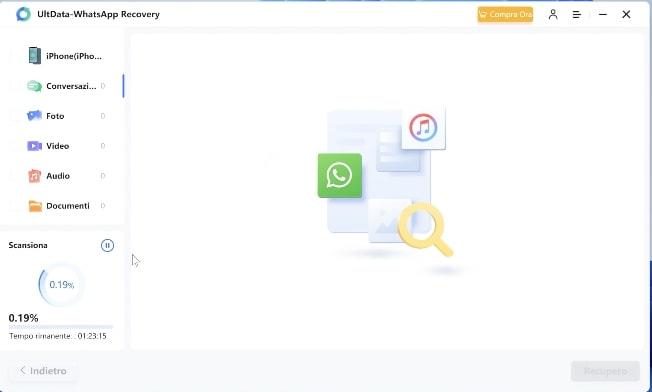
Passo 4. Quando la scansione è completa, seleziona le chat di WhatsApp o altri file multimediali e visualizzali in anteprima.
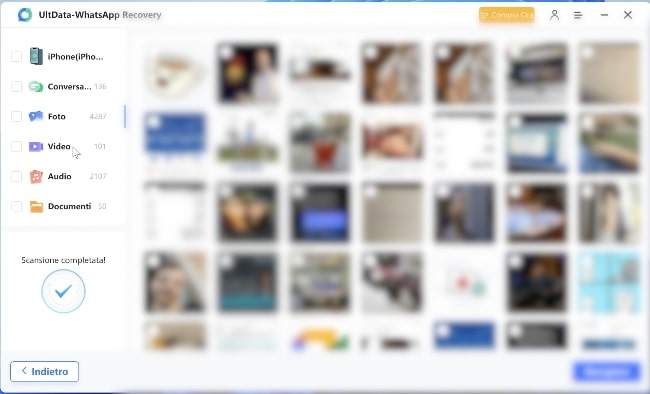
Passo 5. Scegli una posizione sul tuo computer dove salvare i file recuperati cliccando su [Recupera].
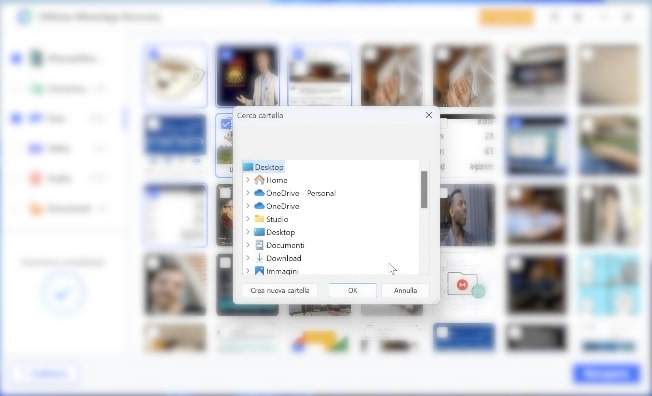
Se ti stessi chiedendo perché non ripristinare WhatsApp dal backup di Google Drive o iTunes, semplicemente perché in quel caso, non sarebbe possibile trasferire i backup tra iPhone e Android (e viceversa).
Parte 3: Recuperare i file dal backup di iTunes in pochi semplici passi
Se sei un utente Mac e hai perso accidentalmente file audio da iTunes, non disperare. Esiste un modo per recuperarli. Unica condizione richiesta, aver salvato in precedenza un backup di questi stessi file sul PC con iTunes, anche se sono criptati.
In questa guida, impareremo come recuperare file da backup iTunes e, in particolare, come recuperare i file musicali di iTunes con il Mac.
Infine, impareremo come recuperare i file audio eliminati da iTunes. Segui questi semplici passaggi e sarai in grado di recuperare i tuoi file audio in poco tempo.
Ecco i passaggi per recuperare i file dal backup di iTunes:
- Collega il tuo dispositivo iOS al tuo computer con il cavo originale e apri iTunes.
- Seleziona il tuo dispositivo iOS nella barra laterale di iTunes.
- Nella scheda "Riepilogo", seleziona "Backup" e fai clic su "Effettua backup adesso" per creare un nuovo backup del tuo dispositivo iOS.
- Scarica e installa un software di recupero dati da iTunes sul tuo computer come UltData Recupero backup iTunes.
- Avvia il software di recupero dati da iTunes e seleziona "Recupera dati dal backup".
- Scegli il backup di iTunes che contiene i dati che vuoi recuperare.
- Seleziona i tipi di dati che vuoi recuperare, come messaggi di testo, foto, video o contatti, e fai clic su "Scansione".
- Il software inizierà a scansionare il backup di iTunes per trovare i dati che hai selezionato. Attendi il completamento della scansione.
- Una volta completata la scansione, il software mostrerà i dati recuperabili dal backup di iTunes.
- Seleziona i file che vuoi recuperare e fai clic su "Recupera" per salvarli sul tuo computer.
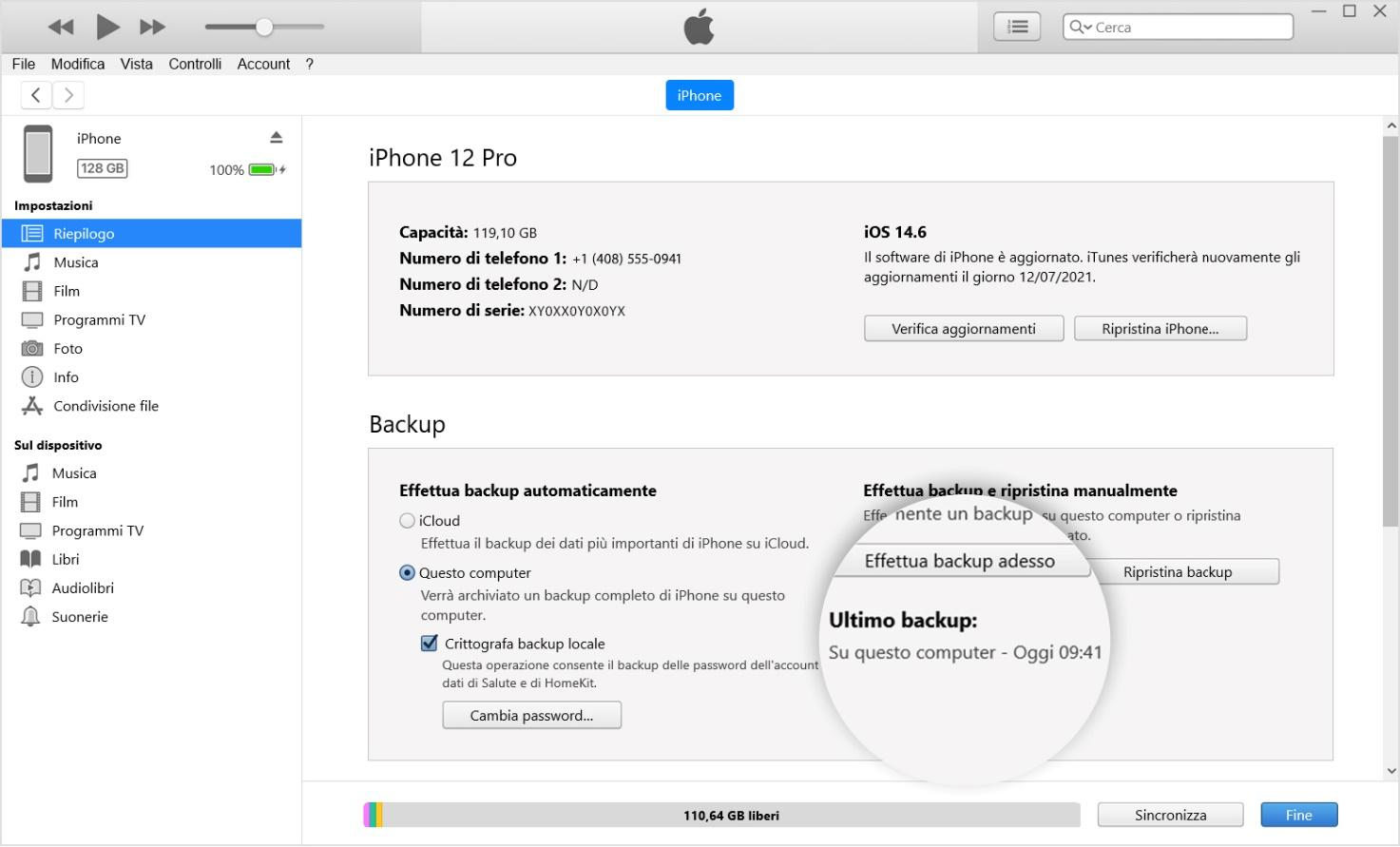



In questo modo, sarai in grado di recuperare i dati dal tuo backup di iTunes in pochi semplici passaggi.
Parte 4: Recuperare le chat di WhatsApp su Android senza backup o root utilizzando UltData per Android
Hai perso le chat di WhatsApp senza aver effettuato un backup? Non disperare, recuperare chat WhatsApp senza backup su Android è più semplice di quanto non si creda!
Utilizzando Tenorshare UltData per Android, il recupero chat di WhatsApp senza backup o root sarà un gioco da ragazzi. Si tratta di una suite completa per il recupero dei di dati di WhatsApp e WhatsApp Business su Android. E in questa sezione ti spiegherò come fare.
Nello specifico, UltData per Android è un software di recupero dati che consente di recuperare i dati persi o cancellati su dispositivi Android, incluso il recupero di WhatsApp. Con la sua interfaccia utente intuitiva, puoi facilmente recuperare i dati con pochi clic. Questo software supporta il recupero di vari tipi di file, tra cui foto, video, documenti e messaggi di testo.
UltData per Android è compatibile con diversi dispositivi Android, inclusi Samsung, Huawei, Xiaomi, LG, Motorola, Google Pixel e molti altri. Puoi utilizzare UltData per Android per recuperare i dati persi da dispositivi Android con sistema operativo Android 2.3 e versioni successive.
Con UltData per Android, puoi facilmente recuperare le tue chat di WhatsApp perse senza backup o root. Inoltre, puoi, se vuoi, ripristinare WhatsApp dal backup di Google Drive o iTunes, e recuperare vecchie chat di WhatsApp senza backup.
- Scarica, installa e avvia UltData per Android, seleziona la funzione [Recupera dati WhatsApp]. Nel pannello di sinistra.
- Collega il telefono Android al PC e abilita il Debug USB.
- Inizia la scansione dei dati di WhatsApp cliccando su [Inizia].
- Accedi all'account WhatsApp sul tuo dispositivo. Se hai già effettuato l'accesso, clicca sul pulsante "Sì, voglio continuare" per procedere.
- 1.Apri WhatsApp sul tuo dispositivo.
- 2.Tocca l'icona "Tre punti" nell'angolo in alto a destra.
- 3.Seleziona "Impostazioni" > "Chat".
- 4.Tocca "Backup chat".
- 5.Scegli se vuoi includere o meno i video nel backup.
- 6.Tocca il pulsante "Esegui backup" per iniziare il backup dei dati di WhatsApp.
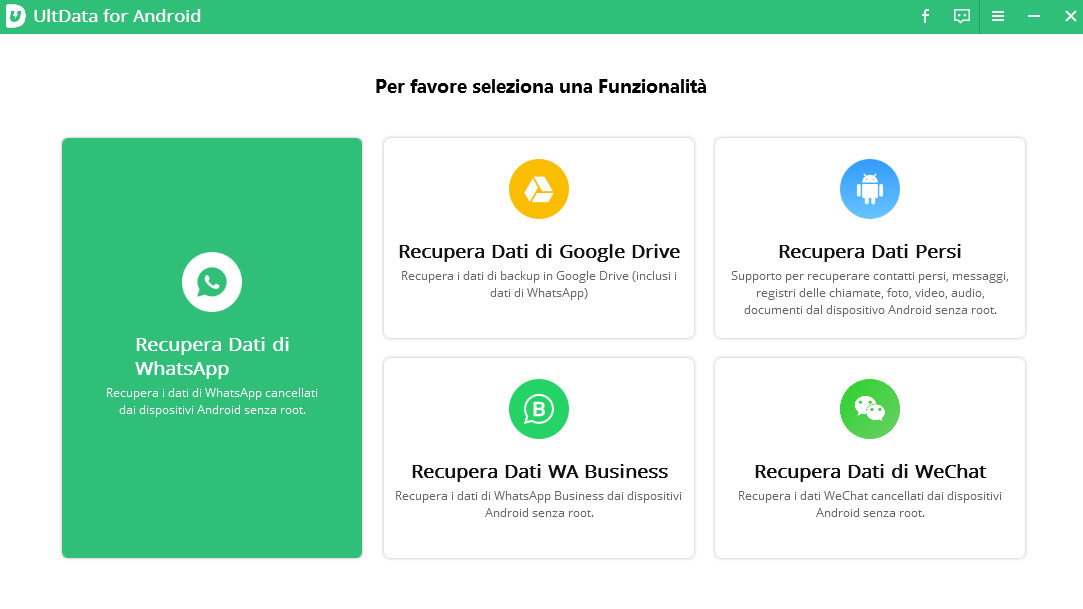

Nota. Segui questa guida per abilitare il Debug Usb su tutti i dispositivi Android. Clicca qui.
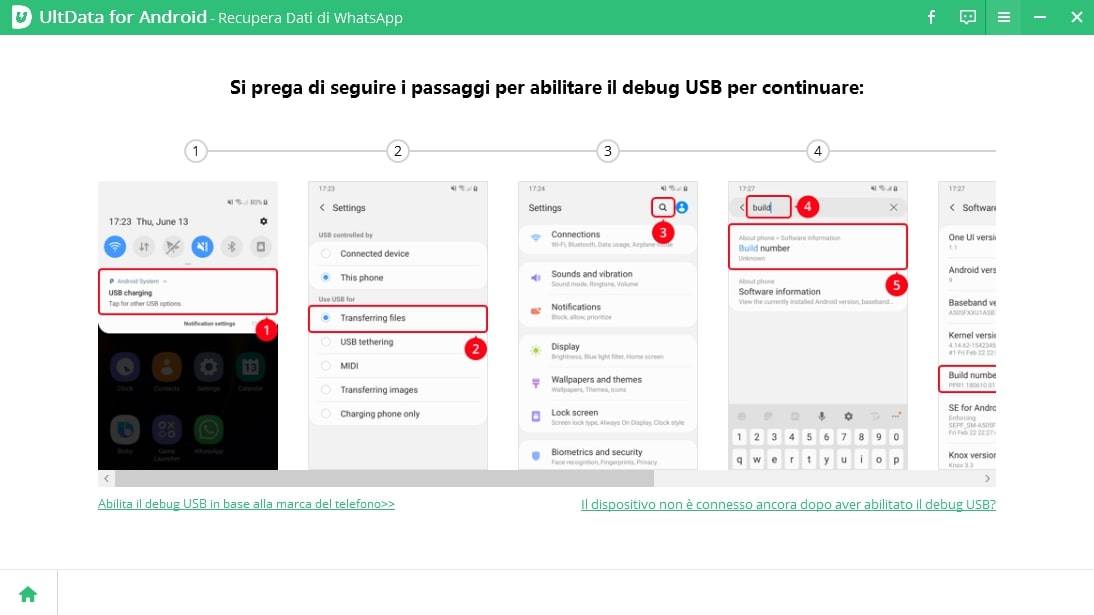
Nota: Accedi all'account WhatsApp sul tuo dispositivo. Se hai già effettuato l'accesso, clicca sul pulsante "Sì, voglio continuare" per procedere.
Dopo aver selezionato l'opzione di backup, UltData per Android inizierà a scansionare i dati di WhatsApp presenti nel tuo dispositivo Android.
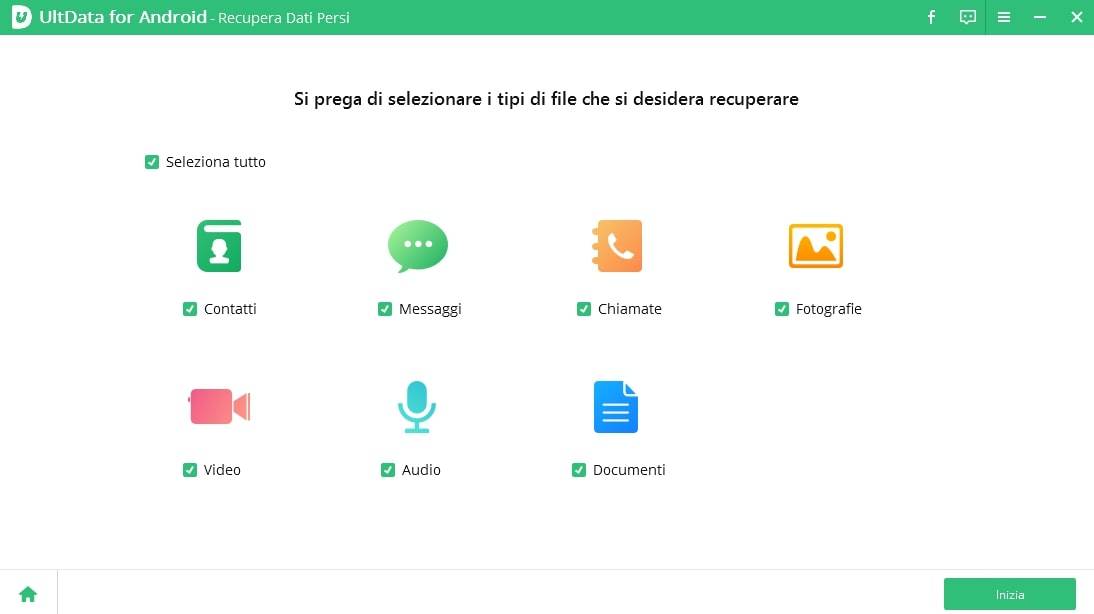
Dopo la scansione dei dati di WhatsApp, UltData per Android ti mostrerà tutti i risultati, compresi i file eliminati. Puoi selezionare i file da ripristinare, visualizzarne l'anteprima e quindi cliccare su [Ripristina] per salvarli sul tuo PC.
Conclusioni
Ho terminato questo lungo, ma spero interessante articolo, su come recuperare chat WhatsApp senza backup o utilizzare il root. Tenorshare UltData Recupero WhatsApp, è perfetto se vuoi gestire le tue chat perse su iPhone, magari trasferendole sul PC in pochi semplici passaggi. Mentre, Tenorshare UltData per Android, sarà il tuo fedele compagno per recuperare o trasferire i dati di WhatsApp sui tuoi dispositivi del robottino verde.
Esprimi la tua opinione
Esprimi la tua opinione
Crea il tuo commento per Tenorshare articoli
- Tenorshare 4uKey supporta come rimuovere la password per il tempo di utilizzo schermo iPhone o iPad senza perdita di dati.
- Novità Tenorshare: iAnyGo - Cambia la posizione GPS su iPhone/iPad/Android con un solo clic.
- Tenorshare 4MeKey: Rimuovere il blocco di attivazione di iCloud senza password/Apple ID.[Supporto iOS 16.7].

UltData WhatsApp Recovery
Il Miglior Software di Recupero Dati di WhatsApp
Massima Percentuale di Recupero Dati







